现如今,随着电脑应用领域的增多和电脑配置升级,运行的程序越来越多了,在使用电脑时同时运行多个应用程序非常普遍。在切换窗口时,不少人都会采用传统的Alt+Tab快捷键来切换窗口,而在Windows 7中不仅对这种方法进行了改进,而且还设计了多种快捷操作技巧,下面我们就一起来看看。
一、Alt+Tab快捷键
在Windows7中利用Alt+Tab快捷键进行切换窗口时,在桌面中间会显示各程序的预览小窗口,片刻后桌面也会即时显示某个程序的窗口。

图1 桌面中间预览小窗口
按住Alt键不放,每按一次Tab即可切换一次程序窗口,用户可以按照这种方法切换至自己需要的程序窗口。
当然,现在在Windows7利用Alt键和Tab键还可以有更快捷的切换窗口的新方法,首先,按住Alt键,然后用鼠标点击任务栏左侧的快捷程序图标(已打开两个或两个以上文件的应用程序),任务栏中该图标上方就会显示该类程序打开的文件预览小窗口;

图2 任务栏上方程序预览小窗口
接着放开Alt键,每按一次Tab键,即会在该类程序几个文件窗口间切换一次,大大缩小了程序窗口的切换范围,切换窗口的速度自然就快了不少。

图3 切换程序窗口
if(articleTypeName==”Windows7″) { document.write(“
“); }
二、Win+Tab快捷键切换窗口
在Windows 7中还可以利用Win+Tab快捷键进行3D窗口切换还有比较快速切换窗口的新方法。首先,按住Win键,然后按一下Tab键,即可在桌面显示各应用程序的3D小窗口,每按一次Tab键,即可按顺序切换一次窗口,放开Win键,即可在桌面显示最上面的应用程序窗口。
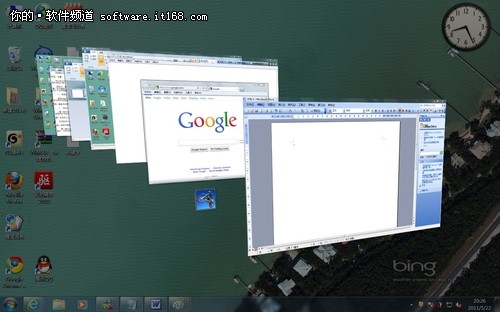
Win+Tab进行窗口切换
当然,也可以有更快捷的切换方法,那就是按住Win键时,按一下Tab键,桌面显示各应用程序的3D小窗口时,利用鼠标直接点击需要的那个应用程序3D小窗口,即可直接切换至该应用程序窗口。
if(articleTypeName==”Windows7″) { document.write(“
“); }
三、直接利用鼠标切换
在Windows 7中,将鼠标停留在任务栏左侧的某个程序图标上,任务栏中该程序图标上方即会以显示该类已经打开所有内容的小预览窗口。
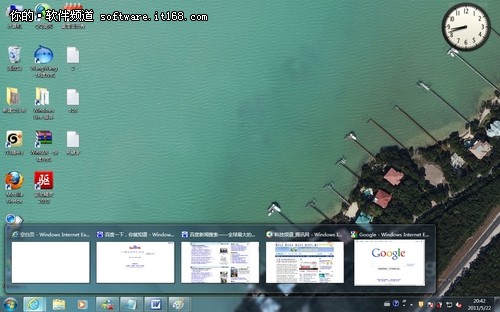
图5 任务栏上程序小窗口
接着,将鼠标移动到某个小预览窗口时,在桌面也会即时显示该内容的界面窗口状态,在这些小预览窗口间移动鼠标,桌面也会即时进行窗口切换,单击某个小预览窗口时即可快速打开该内容界面。

图6 移动鼠标切换窗口
